Cómo agregar una marca de agua a todos los videos en Windows/Mac/Online/iOS/Android
¿Tenías miedo de que alguien se apropiara de tus obras? No es muy agradable que alguien se lleve los créditos de tu trabajo, pero puedes añadirle una marca de agua para evitarlo. Agregar una marca de agua al video se realiza antes de exportar el video, entonces, ¿qué debe hacer si desea agregar la marca de agua al video terminado? Bueno, tienes suerte porque puedes hacerlo para evitar que alguien más se lleve el crédito por tu trabajo. Quieres saber como agregar una marca de agua al video? Estas preguntas tendrán una respuesta más adelante en este artículo.
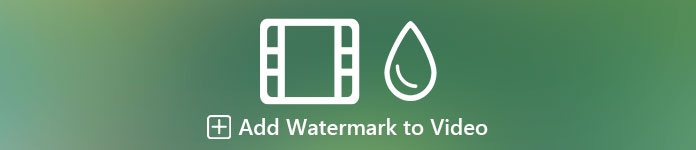
Parte 1. La mejor manera de agregar una marca de agua a un video en Windows y Mac
Video Converter Ultimate ofrece a sus clientes la mejor manera de agregar un logotipo a un video en cualquier momento y en cualquier lugar. Supongamos que esta es la primera vez que agrega bien una marca de agua con esta herramienta; puedes hacerlo de manera efectiva. A diferencia de cualquier editor, esta herramienta admite múltiples formatos para cargar, lo que significa que puede agregar cualquier formato de video y agregar una marca de agua aquí sin preocuparse si no es compatible. ¿Y lo que es más? Con la última herramienta, puede tener una experiencia fantástica agregando una marca de agua a su creación, y ya sea un texto o una imagen, puede hacerlo aquí. Si esta herramienta le llamó la atención, puede seguir la demostración que presentamos a continuación para ayudarlo a insertar fácilmente una marca de agua en su video.
Pasos sobre cómo agregar una marca de agua a su video con la herramienta definitiva
Paso 1. Descargue la última herramienta en la unidad de su computadora haciendo clic en el botón de descarga que se presenta a continuación. Asegúrese de elegir la plataforma que está utilizando, siga el proceso de instalación a continuación, luego haga clic en Empezar ahora para iniciar la herramienta.
Descarga gratisPara Windows 7 o posteriorDescarga segura
Descarga gratisPara MacOS 10.7 o posteriorDescarga segura
Paso 2. Después de abrir el software, vaya a la Caja de herramientas sección y seleccione Marca de agua de vídeo.
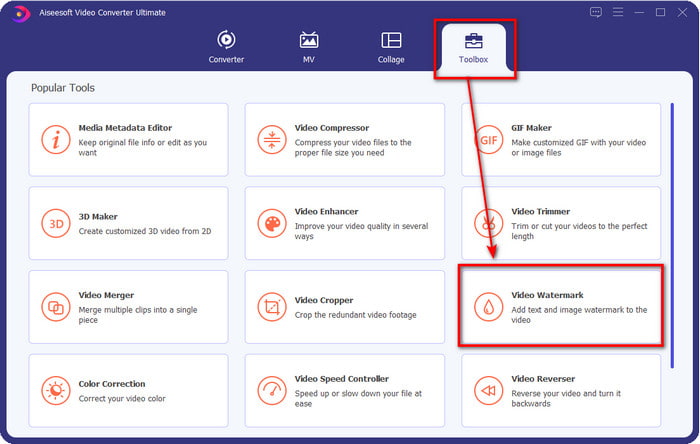
Paso 3. presione el + botón para agregar el archivo de video que desea agregar una marca de agua. Hacer clic Abierto después de seleccionar el archivo de video
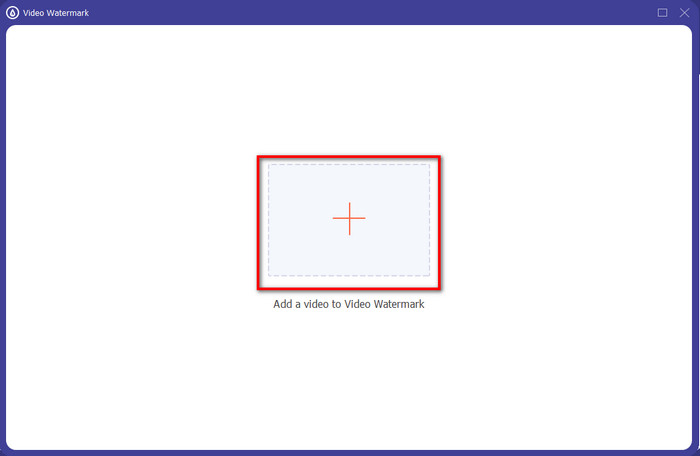
Paso 4. Aparecerá una nueva ventana; puede agregar la marca de agua que desee haciendo clic en Marca de agua de texto o marca de agua de imagen. Lea los siguientes detalles a continuación para agregar texto, imagen o ambos como marca de agua en su video.
1ra Opción. Usar marca de agua de texto
Si hace clic en el Marca de agua de texto, agregue el texto en esta parte y use las funciones de edición disponibles en esta sección de edición.
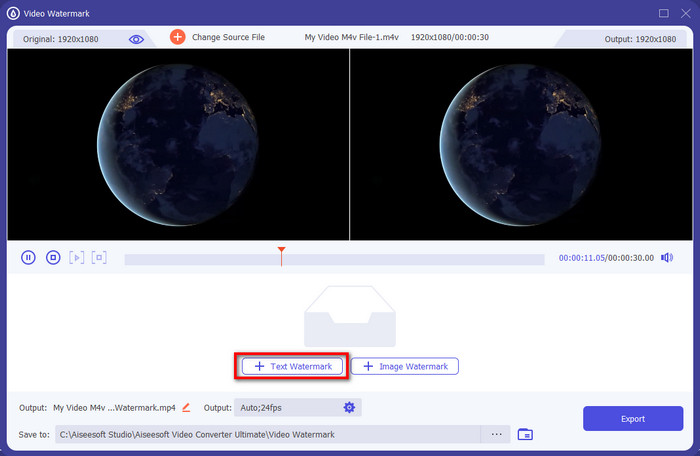
Agregue el texto en el campo de texto y, si está satisfecho con el texto, ahora puede sostener y arrastrar el texto y colóquelo en el video si lo desea.
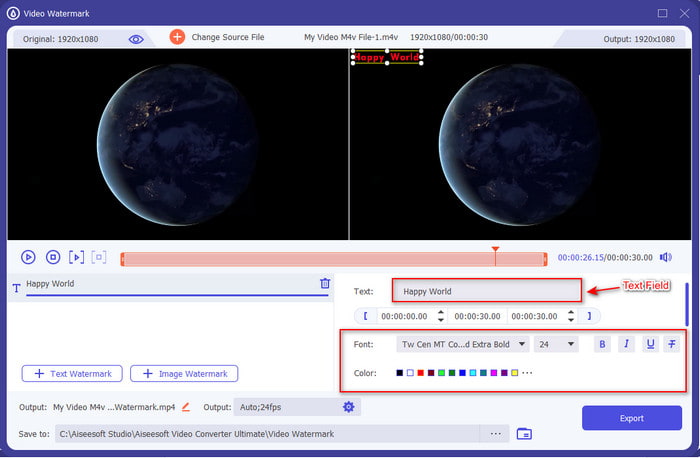
2ª Opción. Usar marca de agua de imagen
Si desea aprender cómo agregar un logotipo en un video, haga clic en Imagen de marca de agua, habrá una carpeta en su pantalla. Encuentre la imagen que desea usar una marca de agua aquí y presione Abierto para proceder.
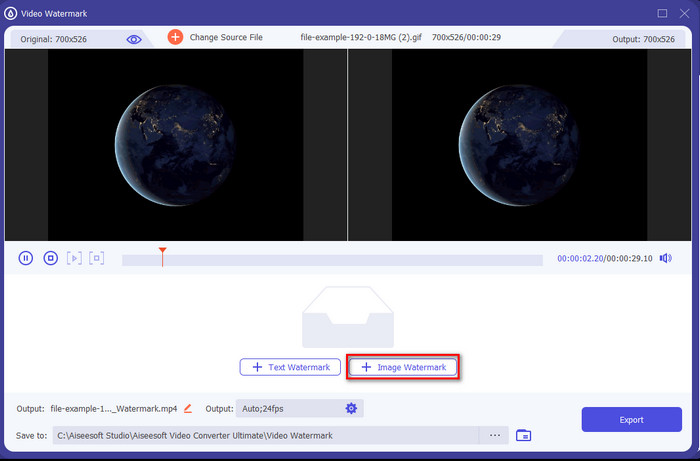
Después de eso, ahora puede manipular la visibilidad de la imagen ajustando el deslizador de Opacidad o Girar la imagen. Coloque la imagen donde desee y continúe con el siguiente paso.
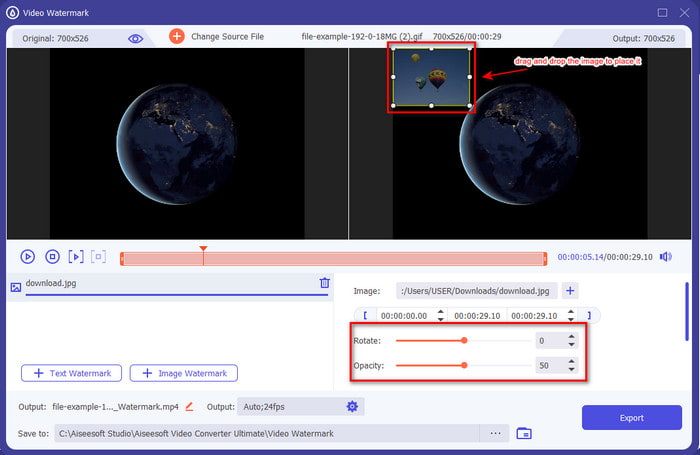
Paso 5. Después de los pasos, ahora es el momento de descargar el video haciendo clic en el Exportar botón. Cuando el archivo esté listo, encontrará debajo del botón el éxito. Con eso, nadie puede robar tu video debido a la marca de agua que agregaste.
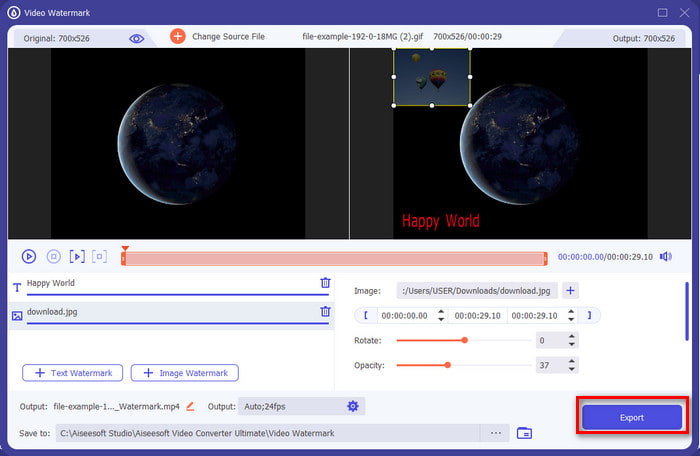
Parte 2. Las 2 mejores maneras de poner una marca de agua en un video en iOS y Android
Marca de agua+ Foto Video (iOS)
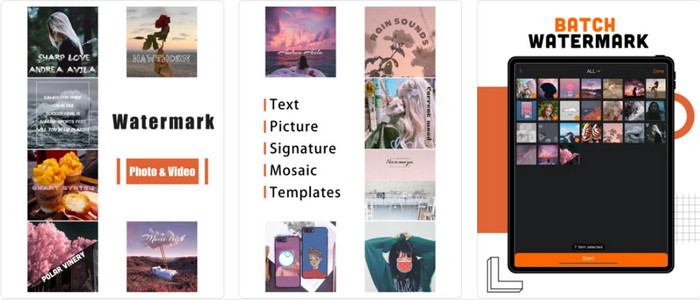
¿Cómo poner marcas de agua en videos en iOS? Puedes usar Marca de agua+ Foto Video para agregar uno Puede descargar esta aplicación en cualquier tienda de aplicaciones disponible en su iOS o iPad para agregar una marca de agua. Lo bueno de esta aplicación es que admite una marca de agua de pantalla completa si la necesita. Aunque puede usar esto para agregar una marca de agua en las fotos, debe comprar y tener acceso a su función premium para agregar una marca de agua en el video. Además, hay algunos casos en los que los usuarios tienen problemas para agregar marcas de agua a sus videos debido a errores de almacenamiento. Aunque todavía se producen errores hoy en día, aún puede descargarlo en su dispositivo iOS y usarlo para agregar la marca de agua.
Video Watermark - Marca de agua en video (Android)
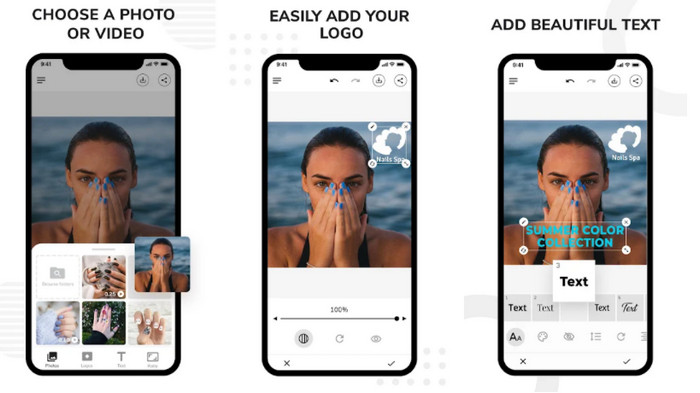
¿Cómo agregar una marca de agua en un video en Android? Con Marca de agua de video: marca de agua en video puede ayudarte en esta tarea. Esta aplicación te permite crear un logotipo personalizado o una marca de agua para agregar a tu video. Aunque esta herramienta se puede descargar gratis en Play Store y ya obtiene una estrella 5.0 de los usuarios, tiene algunos problemas. Uno de los problemas que encontramos al usar esto es que el tamaño del archivo del video original se volvió enorme después de agregar una marca de agua. Pero si desea instalar la aplicación en su Android, puede hacerlo buscándola en PlayStore.
Parte 3. La mejor manera de agregar una marca de agua en un video a través de Internet gratis
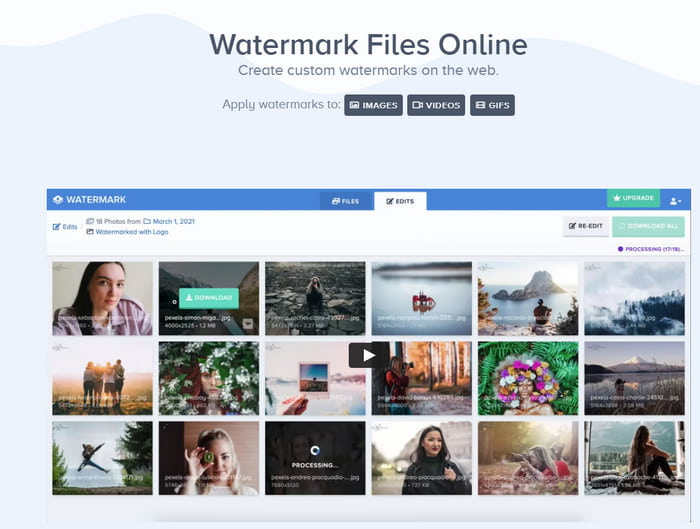
¿No quiere descargar y todavía le gusta aprender cómo poner una marca de agua en un video? Con Marca de agua.ws puedes hacerlo fácilmente. Esta herramienta proporciona una forma simple pero efectiva en el área de edición de video. Sin embargo, esta herramienta web no ofrece una visualización completa de las funciones de edición que puede usar, a diferencia de la herramienta definitiva. Pero si desea agregar una marca de agua o un logotipo simple, esta herramienta puede ayudarlo.
Paso 1. Abra su navegador y busque Watermark.ws. Después de eso, haga clic en Empezar, espere a que se cargue la herramienta web, haga clic en Seleccionar archivos para cargar, busque y cargue el video.
Paso 2. Arrastra el cursor al video y haz clic en Editar. Hacer clic Filigrana, añade el texto o las imágenes que quieras, sostener y arrastrar el texto o la imagen y colóquelo donde desee que pertenezca.
Paso 3. Hacer clic Terminar y aplicar para exportar el video con una marca de agua.
Relacionados:
Cómo agregar subtítulos a un video
Parte 4. Preguntas frecuentes sobre cómo agregar una marca de agua a un video
¿Por qué añadimos una marca de agua en un vídeo?
Esta técnica suele utilizarse para promocionar la marca o la empresa de donde proviene el producto. Pero en algunos casos, los artistas usan esto para asegurarse de que nadie pueda copiar su trabajo libremente; se conoce como doble protección.
¿Qué parte del video o imagen es la mejor parte para agregar una marca de agua?
Es ideal para colocar la marca de agua en medio de la imagen o video de tu trabajo para evitar cortarla si está en los bordes. Sin embargo, esto podría degradar su trabajo porque tiene una marca de agua en el medio.
¿Qué tan grande puede ser una marca de agua?
Bueno, depende de tus necesidades. Algunas marcas de agua son pequeñas y otras no. Supongamos que desea exponer su marca de agua, entonces la grande es ideal. Pero si desea una marca de agua menos intimidante, puede optar por la más pequeña.
Conclusión
Ahora que aprendemos diferentes formas de agregar un logotipo en un video, elegir cuál debe usar es el momento. Estas herramientas en el artículo son una de las mejores del mercado, pero si usted es un usuario al que le encanta tener una herramienta multipropósito, vaya con la Video Converter Ultimate. ¿Porque, porque no? Con la ayuda de esta herramienta, los profesionales y los principiantes pueden agregar un logotipo fantástico en cualquier video como MP4, MOV, MKV, AVI, WMV, MTV y más. ¿Todavía tienes una duda? Si es así, descárguelo y pruébelo usted mismo para quedar impresionado con lo que es capaz de hacer la herramienta.



 Video Converter Ultimate
Video Converter Ultimate Grabador de pantalla
Grabador de pantalla


